
Wilt u papier opslaan? U kunt aan beide zijden van het papier afdrukken voor individuele afdruktaken en alle toekomstige afdruktaken. We zullen u laten zien hoe u beide opties op uw Windows 11-pc kunt configureren.
Afhankelijk van uw printertype, gebruikt u handmatig dubbelzijdig afdrukken of automatisch dubbelzijdig afdrukken. Als uw printer automatisch dubbelzijdig afdrukken ondersteunt, worden de volgende pagina's voor uw afdruktaak automatisch ingevoerd in uw printer. Op handmatige duplexprinters moet u de pagina's handmatig toevoegen aan uw printer Print aan beide zijden van het papier . In deze handleiding gebruiken we een handmatige duplexprinter.
VERWANT: HOE STOPPELING TWEE-SANT-afdrukken van de standaardinstelling in MacOS
Hoe dubbelzijdig af te drukken voor een individuele taak op Windows 11
Gebruik deze methode om aan beide zijden van het papier af te drukken voor een enkele afdruktaak.
Open eerst het document dat u wilt afdrukken in een ondersteunde app. Als u bijvoorbeeld een WordPad-document wilt afdrukken, opent u het document in de WordPad-app.
In WordPAD (of een ander programma waar u uw document opent), drukt u op CTRL + P om het afdrukvenster te openen. Als u een menubalkoptie wilt gebruiken om dit venster te openen, klikt u op Bestand en GT; Print in de meeste apps.
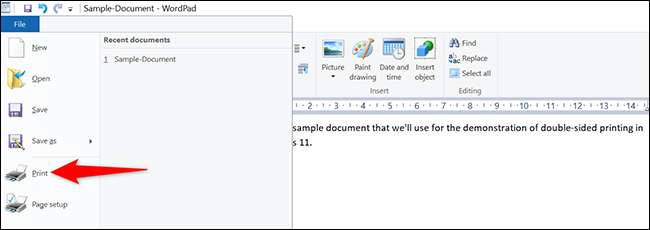
U ziet een "Print" -venster op uw scherm. Hier selecteert u uw printer en klik vervolgens op de knop "Voorkeuren".
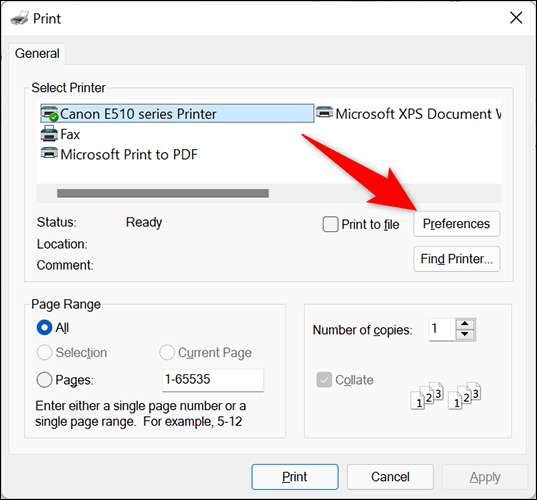
Schakel het venster "Dubbelzijdig afdrukken (handmatige)" -optie "in het venster" Afdrukvoorkeuren "in. Klik vervolgens onderaan dit venster op "OK".
Tip: Als uw printer een "DUPLEX-afdruk (automatische)" -optie biedt, selecteert u dat hier. Op deze manier hoeft u de pagina's niet handmatig in uw printer in te voegen.
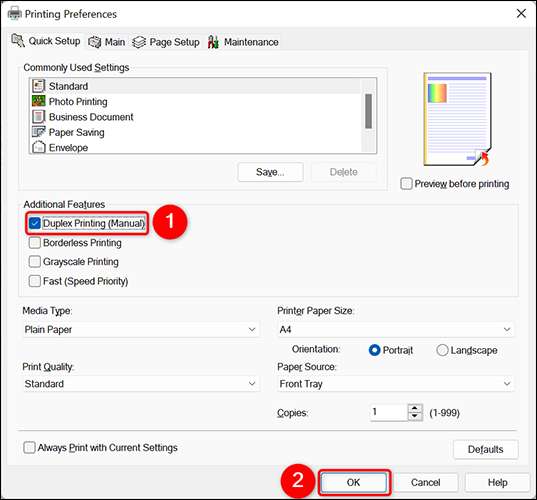
U bent nu terug naar het venster "Print". Klik hier op "Toepassen" en klik vervolgens op "Afdrukken" om uw document aan beide zijden van het papier af te drukken.
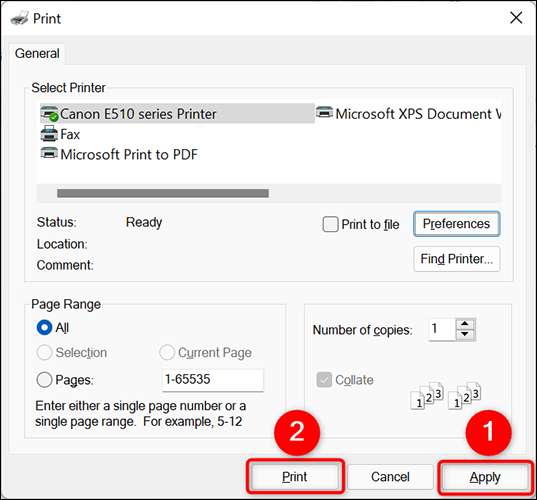
En zo maakt u gebruik van beide zijden van uw papieren terwijl u documenten afdrukt!
Als je in de problemen loopt Afdrukken in Microsoft Word , Zorg ervoor dat u ons probeert Tips voor het oplossen van problemen met uw afdrukproblemen .
VERWANT: Problemen met het oplossen van afdrukken in Microsoft Word
Hoe u dubbelzijdig kunt afdrukken De standaardinstelling op Windows 11
Om het te maken, wordt uw Windows 11-pc altijd aan beide zijden van het papier afgedrukt, kunt u een optie wijzigen in de app Instellingen op uw pc.
Om dit te doen, opent u de app Instellingen met behulp van de snelkoppeling van de Windows + I-toetsenbord. Selecteer in de instellingen van de linkerzijbalk "Bluetooth & AMP; Apparaten. "
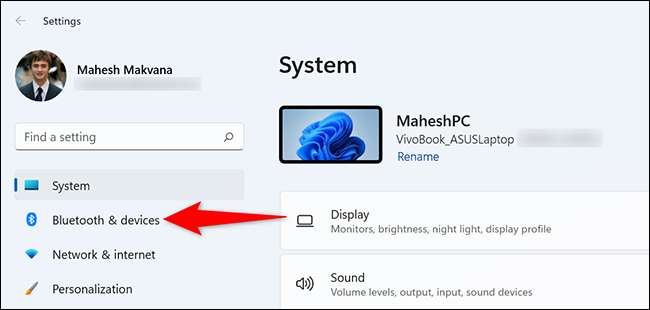
Op de "Bluetooth & amp; Apparaten "Pagina, klik op" Printers & AMP; Scanners. "
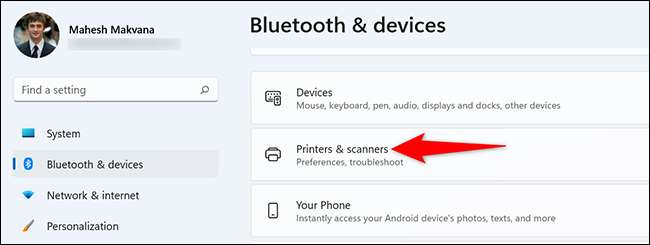
Op de "Printers & AMP; Scanners "Pagina, selecteer uw printer.
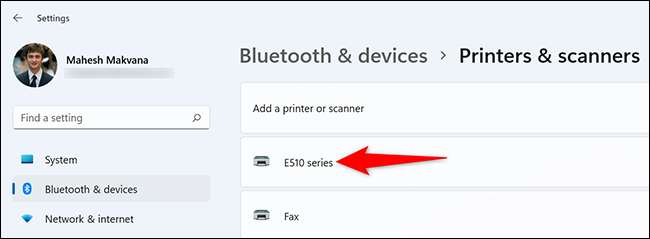
De pagina van uw printer wordt geopend. Klik bovenaan deze pagina op het tabblad "Printerinstellingen". Selecteer vervolgens "Voorkeuren afdrukken".
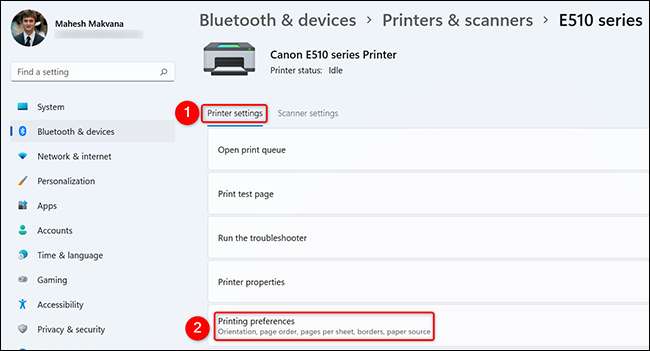
U ziet het voorkeurenvenster van uw printer. Hier, activeer de optie "Duplex afdrukken (handmatig)". Klik vervolgens onderaan dit venster op "Toepassen" en klik vervolgens op "OK".

En dat is het. Dubbelzijdige afdrukken is nu de standaardafdrukoptie op uw Windows 11-pc.
Er zijn veel opties die je kunt Beheer voor uw printer , zodat het precies werkt zoals je wilt. Bekijk daar onze gids over om te leren wat die opties zijn.
VERWANT: Hoe een printer te beheren in Windows 10







